![]() 外部ディスプレイで横幅だけはiMac 27インチよりも広くなり、バックアップ環境も整ったので、Retina MacBook Proをメインマシンとして本格的に使用することに決めました。
外部ディスプレイで横幅だけはiMac 27インチよりも広くなり、バックアップ環境も整ったので、Retina MacBook Proをメインマシンとして本格的に使用することに決めました。
iMacと比較
もちろんiMacの方が便利な部分も多いです。以下に、Retina MacBook ProとiMacを比較してみます。
iMacの方が良い部分
なにより、27インチの大きなディスプレイで解像度が2,560×1,440と広大なのが良いです。縦方向に長いのでWordPressでブログを書くときに便利ですし、Xcodeを上下に2つプロジェクトを表示して別プロジェクトのInterface Builderの設定値を参照したり、別プロジェクトのソースコードを参照したりというのが難なくできます。
サウンドは、もう断然iMacのほうがいいです。
机が広く使えます。机の上に必要なのはキーボードとマウスで、必要最小限のスペースで済みます。また、ディスプレイが27インチと大きいので、全体を見やすくするためにかなり目から遠ざけて机の奥の方に置いています。そのため、机がまるまる作業領域として使えます。Retina MacBook Proは、15インチ分の領域を占有してしまいます。そして、Retina MacBook Proより奥のスペースはデッドスペースになります。さらに、電源ケーブルやら外部ディスプレイ接続ケーブルやら外部ストレージ接続ケーブルがいり乱れるので、実質机の上はほとんど作業領域として使えず、軽く紙にメモを取ったり電卓で計算したりというのがし難くなります。
CPUが高性能なので、ちょっとしたことのレスポンスが速く、きびきびとしています。
ディスプレイはRetinaではありませんが、目から距離を離しているので、実質Retinaに近いかもしれません。ぼやけた感じはありません。
Retina MacBook Proの方が良い部分
ディスプレイを傾斜させて見下ろす感じで使えるので、姿勢が楽になります。また、簡単に位置を移動できるので、どんな姿勢にも対応できます。なんなら、ベッドに持っていって寝転びながら使えたりします。そして、SSDなので持ち運ぶときに電源を切ったりせず気軽に移動させられます。
トラックパッドが水平でキーボードのすぐ下にあって使いやすいです。
画面がiMacに比べて狭いですが、その分、デスクトップを切り替えて移動するときの違和感が少ないです。iMacはディスクトップを移動すると目の前全体がぐわっと移動するので酔った感じで気持ち悪くなります。
私のiMacはHDDなので、ストレージアクセスがあるような処理はRetina MacBook Proの方が断然速いです。
Retinaディスプレイで文字がきれいです。iMacの場合は、目から距離が遠いせいでぼやけた感じがなく、言ってみれば消極的にきれいですが、Retina MacBook Proの場合は、文字がくっきりさを主張していて積極的に綺麗です。そのため、見ていて気持ちいいです。きれいな文字で入力しているとテンションがあがります。
まとめ
総合的にはiMacの方が良いような気もしますが、私はRetina MacBook ProをメインマシンにしてiMacを売ってRetina MacBook Proの購入金に充当したいのです!
そういうわけで、半ば無理矢理Retina MacBook Proをメインマシンにし、iMacから環境移行を進めています。移行アシスタントを使えば1時間もかからずに丸ごと環境移行できると思いますが、折角新品の新しいマシンなので、1から綺麗に使いたいのです。こういった時じゃないとファイルの整理やアプリの整理なんかしませんしね。
環境移行の憂鬱
気楽に始めた環境移行ですが、こんなに大変だとは思いもしませんでした。気力があれば後日まとめて記事にしようと思いますが、大変すぎて自分でも2度目はやる気がしないくらいの内容です。
何が大変だったかというと、XcodeのプロジェクトやWordPressのテスト環境、Webサーバーのテスト環境、サーバー処理の開発環境の移行です。ここ1年で手を付け始めたことばかりなので、よく分かっていない部分が多いせいもあると思います。
それでも、メールはGmailを使っているので移行しなくてよかったし、iCloudのおかげでブックマークやアドレス帳、カレンダも移行しなくてよかったので、まだ楽になったほうなんでしょうね。
メインマシンにして気付いたこと
対応していないアプリは文字のぼやけがはっきりわかってしまいます。
例えば、Aptana Studio 3は、UI、ソースコードの全ての文字がぼやけています。私はたまにちょこっと使うくらいで使用時間がそれほど長くないので許容範囲ですが、毎日使うような人はつらいでしょう。
不思議なことに、LibreOfficeはAptana Studuo 3と同じくJavaで作られているはずですが、こちらは文字がくっきりしています。コントロールアイコンはぼけていますが、フォント選択部分や表のタブなど全ての文字がくっきりRetina表示です。
メモリについて
Retina MacBook Proを購入した当初は1日使用しても余裕のあったメモリですが、メインマシンとして使っていると流石に余裕がありそうには見えません。
メインマシンになったので、ウィルス対策ソフトを入れて、外部ディスプレイを常時つなげて、Webサーバーのテスト環境を常時使用できるようにしてなどとやって、Xcodeを使ったりしているとメモリはこんな状態になっています。
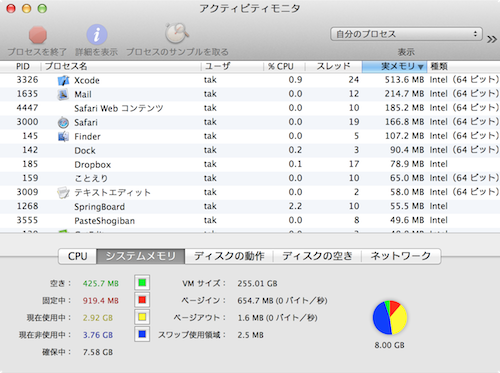
若干空きがあるだけで、ほとんど使い切っています。スワップ使用領域が2.5MBしかとられていないので、スワップはほとんど発生しておらず、効率的にメモリが使われているようです。iMacだとXcodeやSafariは2GB近くまで実メモリを使用していました。それから比べるとXcodeが513MBでSafariが166.8MBしか使っていないので、うまくやりくりしているのでしょう。
しかし、それというのも、私はDocにメモリの使用状況を表示させているので、空き領域が少なくなったらメモリをつかんでいるアプリを再起動しているせいもあります。

メモリを12GBつんでいるiMacでは、電源を落とさずに数週間立ち上げっぱなしで、デスクトップも7つくらい常時固定でアプリを表示させていました。ブログ作成用デスクトップ、Xcodeのアプリ開発用デスクトップ、WEBサーバー関連の開発環境デスクトップ、画像編集用のデスクトップ、お勉強のデスクトップ、メールやカレンダなど日常的なチェック用のデスクトップ、Tweitterなど休憩用のデスクトップといった具合です。それぞれのデスクトップにSafariで参考サイトを表示させたり、忘備録を取るためにテキストエディタを表示させたまま使っていました。
Retina MacBook Proではメモリを使いすぎるのが怖いので、今は1つ作業が終わったらアプリやSafariで表示しているページや忘備録のファイルを閉じてアプリを終了させるようにしています。iMacに比べると余分な作業が増えて使い勝手が悪くなっている気もしますが、作業の区切りがはっきりついて良い面もあります。デスクトップに作業状態を残したままだと、不意にデスクトップを移動している最中に気が散ってしまったりします。例えば、ホームページのアクセス数などの統計ページを残しておいたりすると、デスクトップを移動している最中にそれが目に入って、リフレッシュボタンを押してみたりします。そして、予想外の値が出たりするとその原因を探ってみたりします。そして、「えっと、何やってたんだっけ?」と、本来やりたかったを忘れてしまっていたりします。Retina MacBook Proをメインマシンにしてからは、そういうことがなくなって、集中力が高まっていると思います。きっと…。
関連記事
- Macのことなど – Macの買い方
- 2012/04/27 Macで使っていないメモリを解放する方法
- 2012/06/12 WWDC2012でRetinaの新MacBook Pro発表&発売開始
- 2012/06/13 Retina MacBook ProのSDDとUSB3.0のパフォーマンス
- 2012/06/13 MacBook Pro Retinaディスプレイの解析
- 2012/06/15 2,020万画素のデジタルコンパクトカメラSony DSC-RX100発売開始
- 2012/06/17 Retina MacBook ProのFAQ
- 2012/06/28 Retina MacBook Proの購入検討
- 2012/06/29 ふらっとRetina MacBook Proを触りに行ったら手付金を払ってしまっていた件
- 2012/07/09 Retina MacBook Proが届いた!
- 2012/07/10 Retina MacBook Proの超常現象
- 2012/07/11 Retina MacBook Proのグラフィックス切り替えの謎を追いかける
- 2012/10/24 Apple “a little more” イベントでMac mini, iPad mini, iPad, 13rMBP, iMac 発表
- 2012/12/02 Retina MacBook Proのクッション台座を買ったよ